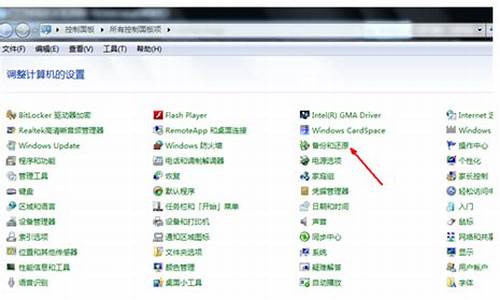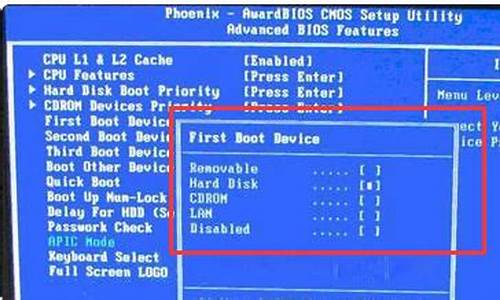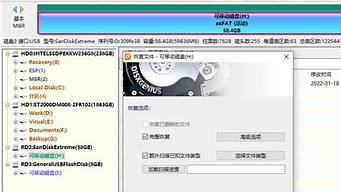在接下来的时间里,我将为大家提供一些关于u盘格式化不了怎么解决磁盘写入保护的信息,并尽力回答大家的问题。让我们开始探讨一下u盘格式化不了怎么解决磁盘写入保护的话题吧。
1.优盘格式化有写保护怎么办
2.u盘被写保护无法格式化
3.如何去掉磁盘写保护
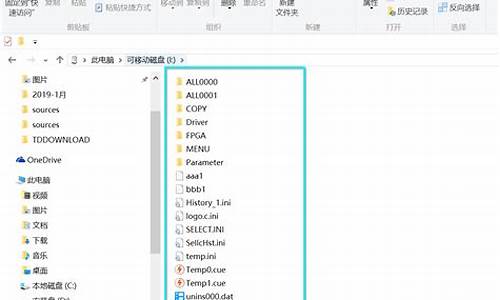
优盘格式化有写保护怎么办
经常有朋友在使用U盘中遇到忽然就写保护了,u盘无法格式化了,怎么也没法用,用系统右键自带的u盘格式化也不行,其实u盘写保护的问题比较复杂,不是说一下就能解决的,下面就分成几个情况来解决:
第一种情况:u盘本身带有写保护开关的情况
这种情况一般是因为有些朋友借的U盘或者不了解U盘本身的情况,不注意打开了写保护开关,导致的U盘写保护,这种情况的解决方法就很简单了,找到开关关掉写保护即可。
第二种情况:U盘内部程序逻辑出错(这种问题会出现U盘无法格式化和u盘写保护等现象)
(以下提到的软件用名字在本站站内搜索都可以免费下载使用)
1、通用万能低级格式化工具
系统本身的格式化已经不能解决的情况下,此时可以采用第三方格式工具进行格式化。由于不同的格式化工具,支持的U盘类型不同,有的工具运行之后检测不到U盘,此时可以多使用几款工具尝试进行格式化;常用的低级格式化工具有: u盘强制格式化工具、USBoot 、PortFree Production Program、mformat V1.0、llf tool V2.36、LLFtool v4.25、JF Format Tool、Removal Disk Format Tool 等等。
2、品牌低级格式化工具
指定U盘品牌的格式化工具,这种工具往往只能修复他自己品牌的U盘,但有些官方U盘修复工具也可以修复其他品牌的工具,为什么呢,因为他们可能使用相同的主控比如安国,这种低级格式化修复工具有:
金士顿U盘修复工具官方版、威刚u盘修复工具官方版、飚王安国U盘修复工具、金士顿u盘写保护修复工具、威刚3.0U盘修复工具、台电威刚3.0 U盘格式化工具、PNY U盘修复工具、 创见U盘修复工具 、PQI的u盘低级格式化修复工具
3、根据主控选低级格式化工具(这种方式更准确的修复你的写保护问题)
有时候我们的U盘是杂牌或者用品牌格式化工具修复不了,这时候就应该用更专业的工具来格式化了,用这种方法首先必须知道你的U盘是什么主控,要知道主控类型可以用u盘检测工具:芯片无忧、ChipGenius建议两个工具都检测下,增加准确性,要是检测工具都检测不到就只能拆开U盘直接看芯片上的英文了。
知道U盘主控后就可以用对应主控的格式化工具直接修复了,主控类型格式化工具有: 群联PS2251-03主控U盘修复工具、 群联通用U盘修复工具、联阳u盘格式化工具、银灿IS916 D1修复工具、擎泰6211BA、6211BBU盘修复工具、慧荣主控U盘格式化工具1、慧荣格式化修复工具2、安国主控U盘修复工具1、安国u盘格式化修复工具2、银灿IS902/IS916格式化修复工具、DM8261格式化工具
第三种情况:u盘主控级别的受损
如果低级格式化都不能解决,只能用量产的方法了,量产其实也不负责,但必须得找准主控找准对应的量产工具版本,找主控用U盘检测工具,芯片精灵ChipGenius检测工具会给出比较准确的主控类型,一般按检测结果就能找到准确的量产工具,注意选择量产工具版本要按U盘的购买时间对于新老版本,比如2014年买的U盘就找最新的,2012年的U盘就找旧版本的量产工具,最后就是量产一定选XP系统,这样的话量产问题就不大了,下面用迈科微主控的U盘解决U盘写保护问题做个量产例子:
第1步,检测U盘主控
第2步,下载量产工具。在用芯片精灵检测完后,就可到u盘量产网按检测得到的MXT8208搜索相应的量产工具了,资源有很多,看准型号下载,不要下错了,如果不行就多下几个版本试试。
第3步,量产U盘。不要插入U盘,先打开软件,等待软件完全运行后,插入U盘,如果顺利的话你会看到通道里有你的U盘符,点击全部开始即可恢复你的U盘。如果不成功,勾选自动量产,再次插入U盘,多试几次即可成功。如果你的U盘没有被检测到,点击什么都没有用的话,不用着急,看第下一步即可。
第4步,更改兼容性。我们下载的量产工具大部分是与XP系统相兼容的,如果你用的是WIN7或是其他的系统可能出现检测不到任何U盘的结果。右击量产工具,点击属性-兼容性,更改系统即可。更改完成后以管理员方式运行程序,你会发现量产工具已经开始工作了。
第5步,查看U盘是否恢复。这一步不用讲大家都回去做,祝大家好运。
由于U盘主控的品牌和型号较多,所以我们在用U盘检测工具检测后确定U盘的主控型号后方可用量产工具,比如常见的U盘主控还有慧荣,群联,安国和芯邦的,它们都有对应的量产工具可用,均为工厂级别的修复U盘的工具,所以基本上U盘写保护都能用量产工具修复成功。
第四种情况:系统错误(xp win7)这种情况很好判断,就是换个电脑看看U盘是否正常
要是换个电脑没问题,就是你的系统出问题了。
可能是某些系统工具软件修改了注册表,也有可能是一些不正当的操作造成的U盘数据错误无法进行二次更改,或者说是用户权限不够。
由于原因众多,下面提供一个软件解决方法和一个注册表修改方法,不行请格式化尝试。
使用usbkiller工具对U盘进行一次锁定和解锁操作:
修改注册表方法:
下面为节选部分核心修改细节
进入注册表编辑器后我们依次找到:HKEY_LOCAL_MACHINESYSTEMCurrentControlSetControlStorageDevicePolicies 项目,如下图:
注册表中找到StorageDevicePolicies项之后,我们可以在右侧窗口中找到“ WriteProtect ”表,我们将鼠标放在WriteProtect上单击鼠标左键选种,然后点击鼠标右键选择“修改”将值改为0 即可,如下图:
将注册表WriteProtect值改为0
注意:这里部分用户反馈,以上位置找不到WriteProtect注册表项目,如果找不到,可以在以上空白位置新建 WriteProtect注册表项,数值设置为0即可。
以上操作完成之后,保存注册表,退出即可。建议重新启动下电脑,之后就可以去看看从电脑中往可移动硬盘中拷贝资料是否会还会出现磁盘被写保护的错误提示。
总结:上面的方法基本上可以解决u盘无法格式化,u盘写保护怎么去掉,u盘打不开等问题,这是最详细的最准确的解决方法了,有补充的希望评论一下,基本上都能成功,如果实在不行的可能是硬件损坏。
u盘被写保护无法格式化
看一下你的U盘是不是自带写保护的开关,是的话找到关闭就可以。
如果不是将你电脑系统中可能将U盘锁定的软件打开,然后取消此锁定功能即可。比如U盘杀毒软 件,一般都会开启一个U盘免疫的功能,目的就是不让不明来历的U盘在系统中显示。只要取消这个功能或者将此U盘列入免杀列表中,即可以正常使用了。
如果你的U盘被写保护只是U盘内的相关文件夹或者文件被写保护,那么这个问题就不是U盘的原因了,而是系统的设置原因。这个时候只要对系统进行一次杀毒处理,然后再更改一下文件夹或者文件的属性就可以了。
如何去掉磁盘写保护
在我的电脑打开U盘属性;选择硬件-U盘名称-改变设置;选择策略-更好的性能并点击确定;右键U盘再次选中属性,选择快速格式化即可。以下是详细介绍:一、调整U盘的属性
1、首先把U盘插上USB接口后,在打开这台电脑,右击U盘出现对话框,点击属性;
2、接着在属性中点击硬件,选中U盘名称的设备属性,选中改变设置;
3、在改变设置中,选择策略,点击更好的性能,在点击确定;
4、在我的电脑窗口右键U盘选中属性,在弹出的对话框中选择格式化-快速格式化,点击开始格式化这个U盘。
二、用USBoot修复:
1、打开USboot,插上u盘,点击一下U盘,选择点击此处选择工作模式;
2、点击之后会出现一系列的下拉的选项,点击用0重置参数;
3、点击开始,点击是即可将u盘格式化。
如何取消电脑磁盘的写保护
在使用计算机过程中,不少用户都有遇到这样的情况,从电脑中复制资料到u盘或者移动硬盘的时候提示磁盘被写保护,那么有什么办法可以去掉磁盘写保护呢?现在就给大家分享去掉磁盘写保护小技巧。
去掉磁盘写保护的方法:
第一种磁盘保护可能性:硬盘有保护,这种硬盘主要是保护UP,避免硬盘受到病毒的侵害,其开关就在其本身,只要把开关一锁就可以读盘了但不能写盘,注意在旁边有一个白色的小开关标记着字母LOCK,反锁打开就可以了。
第二种磁盘保护可能性:
1、首先进入“我的电脑,“然后找到“可移动磁盘”,右键点击“属性”选项,然后切换到“硬件”选项。
2、接着就会显示“磁盘驱动器列表”,然后在其中选择“USB的磁盘驱动器”,点击下方“属性”选项。
3、最后在弹出的对话框中找到“策略”选项,然后点击“更好的性能”,点击确定。
第三种磁盘保护可能性:修改注册表
1、首先点击“开始菜单”打开“运行”窗口,输入regedit,就能打开注册表了。
2、接着进入“HKEY_LOCAL_MACHINE_SYSTEM_CurrentControlSet_Control_StorageDevicePolicies”选项。
3、然后右侧窗口出现一个名为“WriteProtect”,接着将其dword值改为0
4、完成以上操作,则保存注册表,退出,重新启动电脑就可以了。
第四种磁盘保护可能性:磁盘被保护的原因是因为系统里有映射的网络驱动器,从而导致该盘符不能分配给磁盘。
解决方法:那就是断开映射的网络驱动器。
第五种磁盘保护可能性:磁盘格式不正确,我们经常用的U盘是使用HD格式,所以一旦使用的U盘启动程序更改,就会导致U盘格式不正确,这时候使用PQ、PPM等硬盘分区软件重新分区。
第六种磁盘保护可能性:非系统自带软件的影响,进入系统目录:C:WINDOWS——system32——drivers,看看里面有没有一个sptd.sys文件,如果有就删除它,重新启动就可以了,sptd.sys并不是微软系统自带的。
如何去掉磁盘被写保护
在生活中,为了防止磁盘上的东西被误删除,人们会在磁盘上设有写保护的功能,一旦设置保护的功能之后,人们便不能够在磁盘上写上任何的数据了,当然也不能删除数据。那么,当不需要磁盘保护的时候,如何去掉磁盘被写保护呢?
打开注册表win+r,就是找到电脑上面的开始选项,然后点击运行,随后在键盘中输入regedit,接着打开如下目录:HKEY_LOCAL_MACHINESYSTEMCurrentControlSetControlStorageDevicePolicies,若没有StorageDevicePolicies项,也可以建立此项。完成上述步骤之后,建立Dword值,并将Dword值命名为WriteProtect,最后令其值为0。
去掉磁盘被写保护的步骤总结如上,可以看出,想要去掉磁盘被写保护,就需要将Dword值最终改为0,这样便可以使得磁盘接触掉被保护的功能,当然,要根据自身的需要,决定是否去掉磁盘被写保护,一旦决定去掉被写保护功能的话,平时就需要特别的注意,保护好自己的磁盘数据,防止出现被盗的风险,因此,磁盘设置被写保护功能还是非常有必要的。
磁盘有保护怎么取消
磁盘写保护怎么取消
01
两种磁盘保护解除的功能:第一种是转化磁盘格式_写保护一般为NTFS格式_,第二种修改注册表。
02
第一种,首先拥有对保护磁盘有读写权限的账户登陆系统,拷贝保护磁盘的资料文件,因为后面会格式化。
03
拷贝完资料资料以后,点击菜单,选择控制面板。
04
在控制面板中选择系统和安全。
05
在磁盘工具选项菜单中选择创建并格式化分区。
06
然后进入磁盘列表,选择写有保护的磁盘,右键单击,选择格式化磁盘。
07
在格式化磁盘设置中设置格式为FAT32,然后确认格式化,完成之后就没有保护了。
08
方法二修改注册表。打开运行菜单输入命令regedit.exe
09
在注册表编辑器里面依次点开,进入如下目录HKEY_LOCAL_MACHINE-SYSTEM-CurrentControlSet-Control在里面找到StorageDevicePolicies项。
10
如果没有StorageDevicePolicies项就需要我们新建一个StorageDevicePolicies项。右键点击选择新建Dword值,命名为WriteProtect。
11
右键单击新建的WriteProtect在弹出的菜单中选择修改,把值改为0.
12
保存之后重启就解除保护了。
磁盘被写保护怎么解除?
解决步骤如下:
设备:win7
版本:6.1.7600.16385
软件:注册表
1、首先点击运行选项进入,如下图所示:
2、输入regedit点击确定,如下图所示:
3、进入注册表界找到StorageDevicePolicies展开,如下图所示:
4、双击WriteProtect字符串进入,如下图所示:
5、最后将数值数据更改为0即可,如下图所示:
笔记本电脑磁盘被写保护怎么去掉
而想要解除磁盘被写保护一般有三种方法。
第一种:将U盘插在电脑上,在我的电脑里找到该移动磁盘,然后右键点击一下,找到属性。在出现的对话框中找到安全,点击一下,这里就会出现用户能够对该磁盘做出怎样的操作了,将读取、写入、修改后面的允许一栏打勾就可以了。
第二种:我们以管理员的身份登入电脑系统,然后把磁盘内的重要资料备份到电脑上。然后打开我的电脑,右键点击一下电脑的图标,找到管理选项,再点击一下磁盘管理,然后就会弹出一个对话窗口,然后我们选中该磁盘,右键点击一下,找到重新分区格式化的选项,确认即可。
第三种:我们知道一般的U盘和内存卡都是fat32格式的,将它转变成ntfs格式的,就相当于重做了一个磁盘,被写保护自然也就不存在了。具体做的时候,我们先打开点电脑的运行命令,输入cmd.exe,运行convert命令,然后选中我们要更改格式的磁盘,输入命令convertL:/fs:ntfs/nosecurity/x,这样一来我们的磁盘就变成了ntfs格式的了。不过这样一来我们磁盘中的所有东西都会丢失,请大家慎重操作。
好了,今天关于“u盘格式化不了怎么解决磁盘写入保护”的话题就到这里了。希望大家能够通过我的讲解对“u盘格式化不了怎么解决磁盘写入保护”有更全面、深入的了解,并且能够在今后的生活中更好地运用所学知识。